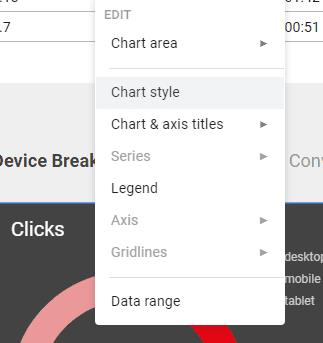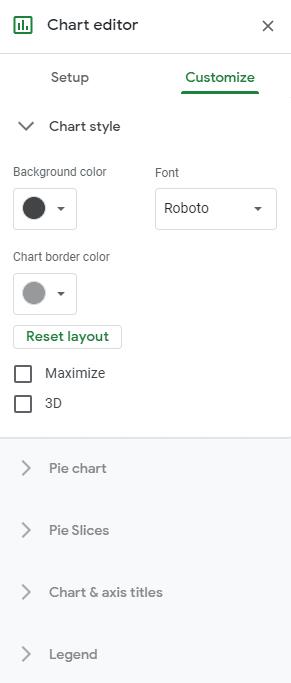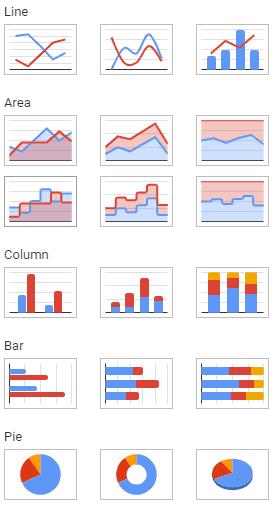Google Sheets е фантастичен инструмент за проследяване на данни, както и за визуализирането им. Графики, диаграми и други – благодарение на безплатната онлайн програма на Google, това е по-лесно от всякога. Или поне трябва да бъде. Не всяка функция винаги е очевидна, особено за новите потребители, така че ето няколко съвета как да промените цветовете на вашите графики и диаграми, както и няколко други съвета, които ще ви помогнат да извлечете максимума от вашите електронни таблици.
Щракнете с десния бутон върху вашата диаграма и изберете Стил на диаграма
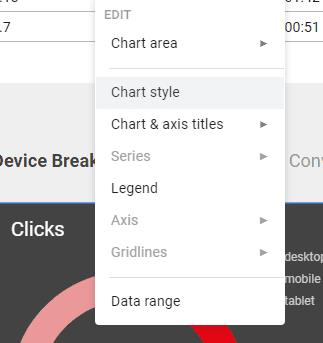
Щракнете с десния бутон на менюто
Просто щракнете с десния бутон върху диаграмата, която искате да рестартирате, и изберете опцията Стил на диаграма. От дясната страна на вашия работен лист ще се отвори раздел с етикет Редактор на диаграми и ще можете да направите някои промени в диаграмата си.
Намерете опциите, които искате да промените
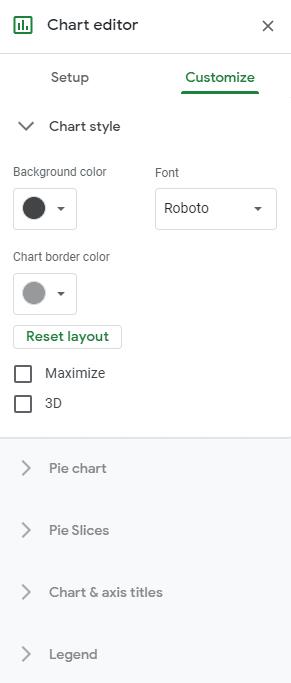
Опции за стил на диаграма
Можете да промените стила на доста неща – в секцията за стил на диаграмата можете да промените цветовете на фона и границите на вашата диаграма. Останалите секции ще зависят от типа диаграма, която използвате. От кръгови до линейни диаграми до спарклайни и други типове графики, Google Sheets предлага няколко опции.
За кръгова диаграма можете да промените както границата на пая, така и цветовете на резените. Просто щракнете върху падащото меню, за да изберете сегмента, който искате, и използвайте инструмента за избор на цвят, за да го настроите към това, от което се нуждаете. В опциите за заглавие и легенди можете да редактирате цветовете на текста, както и опциите за шрифта.
Затворете редактора на диаграми
След като зададете всички опции, можете да затворите редактора – промените ви се запазват автоматично. След това можете да продължите да работите с вашия лист!
Съвети:
- Уверете се, че имате най-добрата диаграма за вашите цели – Google sheets поддържа много различни типове диаграми, включително линейни, областни, колонни, кръгови, лентови, географски и картографски диаграми, както и няколко други – не се задоволявайте с лента диаграма, ако картата би работила по-добре за вас!
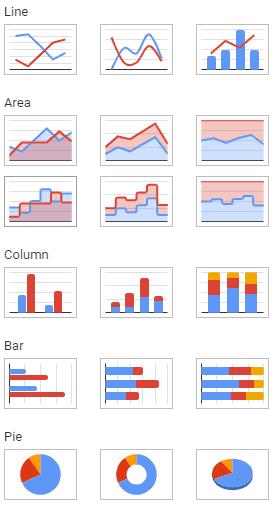
Различни графики
- Възползвайте се изцяло от опциите, които имате – не се колебайте да играете с настройките, докато не намерите това, което работи за вас. От избиране на по-лесно четливи шрифтове до плъзгане и пускане на легендата на графика до някъде по-полезно, експериментирайте, докато всичко стане както трябва.
- Заключете графиката си, когато сте готови – Използвайте функцията Protect Cells & Ranges, за да сте сигурни, че няма да промените случайно нещо около графиката си!
![Как да добавите текст и ле��енда за етикети в Google Sheets [Пълно ръководство] Как да добавите текст и ле��енда за етикети в Google Sheets [Пълно ръководство]](https://blog.webtech360.com/resources3/images10/image-572-1009002029247.jpg)